mpv 播放器的安装与设置(2025 年 12 月更)
MPV 播放器同时解决了多个用户痛点,如:
- 自定义设置
- 纯文本设置(直接 Ctrl+C,Ctrl+V,而不是一个个菜单点)
- 大量菜单代码导致开源维护和跨系统兼容困难
- 默认乱加视频和音频滤镜
- 视频颜色错误(渲染器太旧导致?)
- 软件没有移动版(移动硬盘或 USB 盘 + 移动设备)
- 默认加字幕渲染预设,导致字幕组的格式设定被覆盖
- 同时支持OpenGL-Vulkan-D3D11渲染器
- 支持第三方自定义脚本
- 可自定义播放信息
- 自带官方论坛
- 可作为后端的底层库存在,如:
- mpv.net - 较为常见的 MPV 前端,主要改进了右键上下文菜单,GUI设置界面以及Shell终端,自定义颜色主题
- ImPlay
- Haruna
- Kawaii-Player - 搭载 MPV,MPlayer 的网络串流媒体管理服务器
- Memento - 搭载日语学习工具的特殊播放器
- Deepin Movie - 国产操作系统 Deepin Linux(自带?)的播放器
不过,它的缺点就是播放问题难以排查,配置陷阱需要规避等等,对新手不友好,于是就需要看教程配置了。
安装
- 在官网或者下载MPV播放器.
- 将下载的
bootstrapper.zip解压到需要安装的目录 - (用管理员身份)运行
updater.bat,在弹出的命令窗口按Y确认下载 - 运行目录下的install.bat以注册默认各种视音频封装文件格式的默认程序
- 不改移动版:在Linux下的
/etc/mpv/,或Windows下的%APPDATA%\mpv\编辑input.conf,mpv.conf两个配置文件 - 改为移动版:在安装目录下创建
portable_config文件夹,然后在其中创建input.conf,mpv.conf两个配置文件,然后将以上两个路径下的input.conf,mpv.conf拷过去(之后可以删除该源路径)
更新版本
(使用管理员权限)运行 MPV 安装目录的 updater.bat 即可
配置
按需将以下设置 Ctrl+C,Ctrl+V 拷过去
其中#代表注释,即程序读取时看到就忽略,用于添加说明和列出其它设置参数值
注意
解码器的选择决定了偏色错误程度,例如:
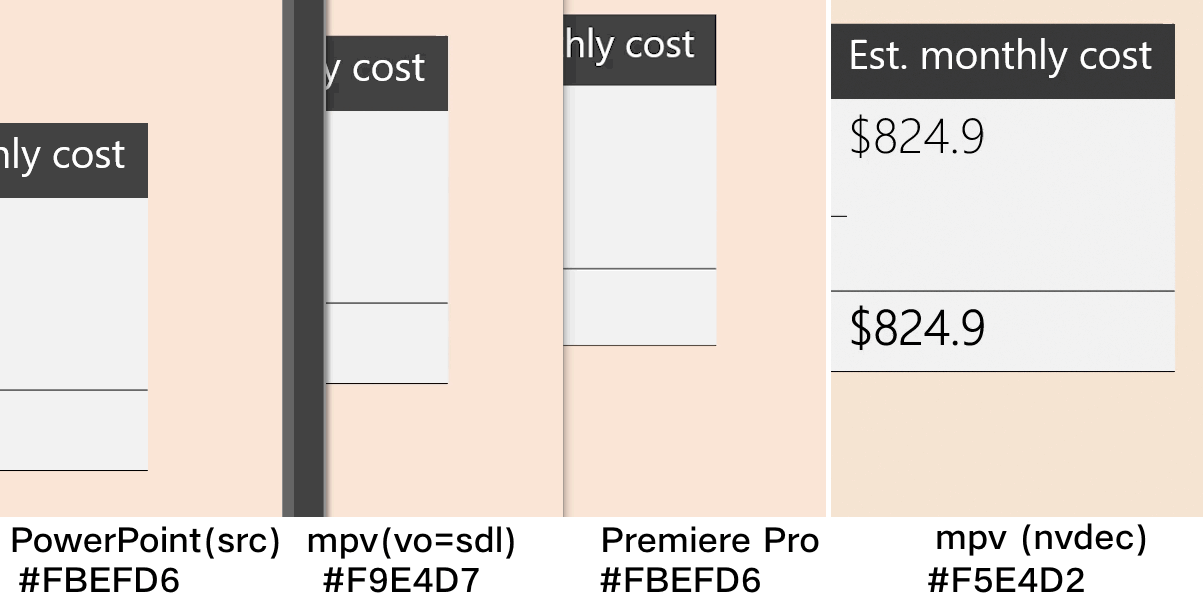
- 测试方法也简单,找图录个屏,然后每个解码器都试试,对比有颜色管理(一般用于视频编辑)的解码软件即可
- 此处录制了AVC bt.709 limited源,显卡解码调用了RTX 3080ti,可以看到nvdec解码器颜色偏的很离谱
- SDL解码器虽然也有偏色,但至少差距很小
# 默认音量
volume=82
# 输出色彩范围(默认 auto=full)
# video-output-levels=full
# target-colorspace-hint=yes
# target-colorspace-hint-mode=source-dynamic
# target-trc=gamma2.2
# treat-srgb-as-power22=auto
# 音频独占
# audio-exclusive=yes
# [SDR]
# profile-cond=p["video-params/primaries"] and p["video-params/primaries"] ~= "bt.2020"
# icc-profile-auto=yes
#
# [HDR]
# profile-cond=p["video-params/primaries"] == "bt.2020"
# 多集视频流拖入后合一播放 (没用)
# merge-files
# 禁止自动缩放视频适应屏幕
video-unscaled=yes
script-opts=osc-vidscale=no
no-hidpi-window-scale
keepaspect-window
# 如果解码卡就换 fast 或 hwdec 硬解
profile=high-quality
# 多显示器
# screen #手动指定从哪个显示器打开视频
# fs-screen=<default/0~32> #手动指定全屏模式默认屏幕
# 视频输出,vulkan api
vo=gpu-next # sdl, gpu, gpu-next
# 硬件解码器选项(软解画质最高,但软解卡顿/性能不足就只能硬解)
# 自动尝试:"auto-safe" 或 "auto-copy-safe"
# 如果系统中同时存在核显与独显,则需要进一步通过操作系统选择硬件加速专用 GPU
# "Copy" 进一步强化自动回滚
# 手动指定:
# Nvidia GPU:"nvdec"/"nvdec-copy"
# Windows:"dxva2-copy" or "vulkan"/"vulkan-copy"
# Linux:"vaapi"/"vaapi-copy" or "vulkan"/"vulkan-copy"
hwdec=no # 画质优先:no
# 显卡引用接口
# cocoa (Mac OS)
# winvk (Win32 Vulkan),
# angle (Direct3D 11 / D3D11)
# dxinterop (实验性 Win32 WGL + Direct3D 9Ex)
# win (Windows 32 / WGL)
# direct3d
# wayland (Wayland / EGL)
# waylandvk (Wayland Vulkan)
# android
# gpu
# sdl
# xv
# x11
# vdpau
gpu-context=auto
# 显卡调用 API:vulkan, opengl, d3d11
gpu-api=vulkan
# 4k解码辅助(?)
vd-lavc-dr=yes
opengl-pbo=yes
# 重采样抖动滤镜
# dither=no
# 进度条拖动设置
hr-seek-framedrop=no
# 禁用自动恢复进度
no-resume-playback
# 字幕语言偏好
slang=chi, zh-Hans, eng
# 字幕渲染
sub-auto=fuzzy
# no (不加载字幕)
# exact (默认: 读取完全匹配文件名的字幕, 尽可能区分语言名)
# fuzzy (读取所有含播放文件名的字幕文件, 其它集数字幕可能一并导入, 可能节省了给字幕组文件逐集改名的功夫?)
# all (读取同媒体文件夹下所有字幕文件)
# sub-gauss=0.5 # 模糊字幕,防止视频模糊时字幕太清晰导致观看体验不一致的问题
# sub-gray #彩色转灰阶,干掉大部分英语DVD字幕难看的亮黄色用
# sub-fix-timing=yes #修剪两个字幕切换时间重叠的功能,强制间隔210ms
# 色彩管理
# 警告:icc-profile-auto 导致严重偏色
# 高质量字幕渲染,lanczos缩放
# blend-subtitles=video
# scale=ewa_lanczossharp # vo=gpu下最好的的缩放选项,老显卡跑不动可以用ewa_lanczos
# 老设备不支持scale,可以用sws-scaler
gpu-shader-cache-dir="~~/shaders_cache" # 显卡shader着色器缓存手动指定位置
# 小数帧率卡顿修复
video-sync=display-resample
interpolation
tscale=oversample
# 手动指定音频输出(Windows)
ao=wasapi
# alsa (Linux)
# coreaudio (Mac OS)
# coreaudio-spdif-hack=yes # 通过转PCM输出适配不兼容ACE/DTS的音频驱动
# pulse
# sdl
# jack
# pcm
# wasapi (Windows Audio Session API)
# 截屏设置
screenshot-format=png #png, jpg/jpeg, webp
screenshot-tag-colorspace=yes # 截图标注色彩空间,不同格式兼容性不一
screenshot-high-bit-depth=yes # 用逼近视频源的位深
screenshot-template=mpv-%F-%wM-%ws-%02n # 指定截图命名规则为"mpv-文件名:分:秒-两位号"
# %f 文件名
# %F 文件名去后缀
# %p = HH:MM:SS = %wH:%wM:%wS
# %P = HH:MM:SS.mmm = %wH:%wM:%wS.%wT
# %wH = 初始两位时(00~999)
# %wh = 初始一位时(0~999)
# %wM = 初始两位分(00~59)
# %wM = 初始一位分(0~59)
# %wS = 初始两位秒(00~59)
# %ws = 初始一位秒(0~59)
# %{prop[:fallback text]} 文件名重复时添加"fallback text"或自定义文本
screenshot-directory="D:/Desktop" #手动指定截图储存位置(默认就是桌面所以不用写)
screenshot-png-compression=9 # 最大压缩,因为算力够而且png是无损压缩
priority=high
# 基于 yt-dlp 的网络视频播放
# Windows 用法: X:\文件夹\mpv.exe https://www.youtube.com/watch?v=NAh9oLs67Cw
# Linux用法: mpv https://www.youtube.com/watch?v=NAh9oLs67Cw
# ytdl=yes
# script-opts=use_manifests=yes #启用与 mpv 同文件夹下(运行安装或更新时选一并安装)的yt-dlp.exe
# ytdl_path=yt-dlp.exe #手动指定yt-dlp.exe路径,先试试默认的自动
# use_manifests:启用读取 HLS,mpeg-DASH 源的原数据
# 新功能: 按Shift+O算出当前帧数(不准)
osc=yes
script-opts=timems=yes
osd-status-msg=${playback-time/full} / ${duration} (${percent-pos}%)\nFrame estimation: ${estimated-frame-number} / ${estimated-frame-count}
# 用电脑内存缓存(CPU算力偏中高则不需要)
cache=yes
# 默认最大音量150%.
# volume-max=150
# 退出时记录进度条位置
# save-position-on-quit=yes
# 播放结束后不关闭程序
keep-open=yes # no(默认), yes, always (playlist)# 按?估算精确时间戳
? show-text ${time-pos/full}
# 按/估算当前帧数
/ show-text 'est. frame: ${estimated-frame-number} ; est. count: ${estimated-frame-count}'
排查配置错误
MPV 默认不导出报错信息到 stderr(而是嵌入在帮助信息里...),因此需要这样写命令才能看到报错:
mpv.exe --help 2>&1 | more理论上这行命令是全操作系统通用的,只是懒得测 Linux 了...
天坑
icc-profile-auto 这个选项(已在 mpv.conf 中注释掉)可能会导致严重偏色(仅色度偏色,不是亮度/灰度),启用前务必手动测试
其他设置
建议保存到安装目录(以及创建快捷方式放开始菜单里),忘了就打开看下
[默认键位]
→ 前进 5 秒
← 后退 5 秒
↑ 前进 1 分钟
↓ 后退 1 分钟
PageUp 下一章节
PageDown 上一章节
Space 播放/暂停
0/9 设置音量
j/# 轮换字幕/音轨
f 切换全屏/窗口显示
Alt+0/Alt+1 设定窗口大小为视频分辨率的50%/100%
i/Shift+i 显示播放信息/翻页(1/2页)
l 循环播放A-B区域
shift+l 循环播放
[ ] 播放减速/加速
} { 播放速度减半/翻倍
Backspace 恢复播放速度
[字幕]
z/x 调整字幕延迟
Shift+f/g 调整字幕字体大小
r/t 调整字幕显示位置
j/Shift+j 切换前后字幕
[截图]
s 截取当前屏幕截图
ctrl+s 保存当前帧为截图
[input.conf]
? 显示当前帧时长
/ 快速跳转到时间点
,/. 跳转到上一帧/下一帧
Shift+←/→ 精确前进/后退1秒
Shift+↑/↓ 精确前进/后退5秒
那么就这样...

[...]开源,支持便携的现代视频播放器。见安装与配置教程[...]
[...]相关:mpv 播放器的安装与设置[...]
[...]ffmpeg强大的 CLI 开源视音频处理工具。几乎所有的视音频处理都绕不开mpv开源,支持便携的现代视频播放器。见安装与配置教程Voukoder开源 Premiere Vegas After Effects 压制导出插件,分为 Voukoder 和 V-Connector 两部分OBS强大的开源直播框架和软件,设置略比传统录屏软件复杂,但效果也更好MediaInfo开源的 GUI 媒体元数据/视[...]